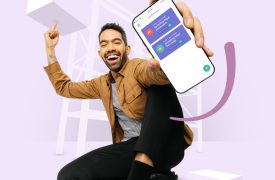Wat vooral in het oog springt binnen de vernieuwde Microsoft Officeomgeving is de strakke bijna sober aandoende interface van het lint, zeker als je het vergelijkt met de bont geschakeerde linten van de versies 2007 en 2010. Wat zijn andere belangrijke verbeteringen binnen Excel 2013? Expert Geert Wessels zet de 5 belangrijkste op een rij.
De interface van Excel 2013

De reden achter deze strakke vormgeving is het eind 2013 door Microsoft geïntroduceerde besturingssysteem Windows 8, waarmee Microsoft de toegankelijkheid voor met name tablets wil verbeteren.
Verbeteringen Excel 2013: Toegang tot de cloud
Ofschoon het er aan de buitenkant dan sober uit mag zien, achter de schermen blijkt wel degelijk sprake van een aantal vernieuwingen.
In dit verband moet – naast het feit dat het gebruiksgemak op een aantal gebieden flink wordt verbeterd – zeker ook de directe toegang tot de cloud genoemd worden.
Bovendien is het – waar in het verleden uitsluitend op basis “platte” eendimensionale tabellen kon worden gewerkt – in Excel 2013 mogelijk om “relationeel” met meerdere tabellen te werken. En hiervoor heb je het inmiddels veelgeroemde (maar niet altijd even eenvoudige) PowerPivot niet nodig.
5 belangrijke vernieuwingen in Excel 2013
Onderstaand bespreken we de volgende vernieuwingen:
• Directe toegang tot de cloud;
• Verbeterde ondersteuning op het gebied van grafieken;
• Verbeterde ondersteuning en mogelijkheden op het gebied van draaitabellen;
• Snelle analysemogelijkheden op basis van gegevensselecties;
• Relationeel werken op basis van een vernieuwd gegevensmodel.
Redenen tot overstap
Of deze ontwikkelingen de gemiddelde Excel 2007 of 2010 gebruiker al direct aan zullen sporen om tot aanschaf van de versie 2013 over te gaan is overigens maar de vraag omdat voor velen de genoemde vernieuwingen niet van het allergrootste belang zullen zijn.
Dit kan anders liggen voor de nog altijd grote groep Excel 2003 gebruikers. Met het voortschrijden van de tijd wordt “incompatibiliteit” richting jongere versies (2007, 2010 en dus inmiddels ook 2013) een steeds groter ongemak.
Voor deze gebruikersgroep verwijs ik in dit verband graag naar het eerder verschenen artikel “De 10 grootste verschillen tussen Excel 2003 en 2010”
Door direct over te stappen naar de versie 2013 heb je geen last meer van incompatibiliteit en pik je bovendien (ten opzichte van Excel 2010) een aantal nuttige extra’s mee.
1. Directe toegang tot de cloud
De eerste verbetering. Via de menuopties “Openen” en “Opslaan als” heb je in Excel 2013 – naast de vertrouwde vaste server of schijfomgeving – nu ook direct toegang tot de cloud. Hiervoor heeft Microsoft de toepasselijke term “Skydrive” heeft bedacht.
Binnen Skydrive kunnen werkmappen met meerdere personen gedeeld en bewerkt worden.

Wordt gebruik gemaakt van Office 365 als abonnementsvorm dan zijn bestanden en werkmappen bovendien eenvoudig bereikbaar met bijna elke webbrowser.
Werkbladen kunnen eenvoudig worden ingesloten in een webpagina. Meerdere personen kunnen vervolgens tegelijkertijd werken met de gegevens in een Excel Web App omgeving, of de ingesloten gegevens rechtstreeks openen in Excel.
Voor gebruikers die werken in een Web App omgeving is onder het lintonderdeel “Invoegen” de knop “Apps voor Office” toegevoegd, waarmee je in de webshop voor dit onderdeel belandt.
2. Verbeterde ondersteuning op het gebied van grafieken
Ook op het gebied van grafieken heeft Microsoft verbeteringen doorgevoerd in Excel 2013. Om te beginnen biedt Excel 2013 uitgebreide ondersteuning bij het samenstellen van grafieken via de in het lint toegevoegde knop “Aanbevolen grafieken”.
Deze aanbevelingen zijn met name handig voor gebruikers die onvoldoende wegwijs zijn in het groeiende labyrint van grafiekmogelijkheden.
Nadat je op de knop “Aanbevolen grafieken” hebt gedrukt komt Excel – op basis van de onderliggende gegevensselectie – direct met een tiental bruikbare grafieksuggesties.
Na het maken van de (in bovenstaand geval eerste) keuze verschijnt vervolgens de bijbehorende grafiek in het werkblad, waarbij vervolgselecties mogelijk zijn voor grafiekelementen (door op het plusje te klikken: zie afbeelding), de opmaak (door op het kwastje te klikken) en voor de te selecteren onderdelen op de x-as. Kortom: mits we niet te veeleisend zijn kan een kind voortaan de was doen bij het maken van een grafiek.
 3. Verbeterde ondersteuning en mogelijkheden op het gebied van draaitabellen
3. Verbeterde ondersteuning en mogelijkheden op het gebied van draaitabellen
Soortgelijke ondersteuning als bij het onderdeel grafieken biedt Excel aan de gebruikers van draaitabellen. Ook hier wordt de drempel – voor dit niet voor alle gebruikers even makkelijke onderdeel – aanzienlijk verlaagd met de toegevoegde knop “Aanbevolen draaitabellen”.
Ook bij dit onderdeel komt Excel – op basis van de onderliggende gegevensselectie – met een tiental nuttige suggesties.
Na het maken van de keuze voor een structuur van rijen, kolommen en getallen verschijnt de bijbehorende draaitabel.
Met behulp van het eveneens verschijnende draaitabelmenu, kunnen verdere uitbreidingen of aanpassingen worden doorgevoerd.
Naast deze ondersteuning is het nu ook mogelijk om een tijdlijn in de voegen, waarmee op snelle manier (door middel van filtering) gegevens op basis van tijdperiodes kunnen worden vergeleken.
4. Snelle analyse mogelijkheden o.b.v. gegevensselecties
Excel 2013 biedt de mogelijkheid om – op basis van gegevensselectie – tot snelle analyses te komen.
Na het maken van een selectie (door een gebied simpelweg met de muis in te kaderen) verschijnt rechtsonder automatisch een uitgebreid snelmenu. Hiermee kun je gegevens direct in een grafiek of (draai)tabel plaatsen of aanvullen met (voorwaardelijke) opmaak, totalen of sparklines.

Als we als voorbeeld kiezen voor “Tabellen” en vervolgens voor “Draaitabel” dan komt Excel direct met een aantal suggesties om snel tot een draaitabel te komen.
5. Relationeel werken op basis van een vernieuwd gegevensmodel
De laatste verbetering… Excel 2013 werkt met een vernieuwd gegevensmodel waarmee het mogelijk is om – op basis van een draaitabel – met meerdere tabellen tegelijk te werken.
In het vernieuwde gegevensmodel worden daartoe eerst relaties gelegd tussen de verschillende geïmporteerde tabellen, of tabellen die binnen Excel zelf op tabblad niveau zijn gedefinieerd. Onderstaand leggen we als voorbeeld een relatie tussen het veld (kolom) “Stad” van de op verschillende tabbladen opgenomen tabellen “Omzet” en “Locatie”:
Hierna kan binnen de vertrouwde draaitabelomgeving van Excel (op basis van de onderliggende, via het veld “Stad”gerelateerde tabellen “Omzet” en “Locatie”) relationeel gewerkt worden.
Aansluitend ziet de draaitabel er weer heel vertrouwd uit, maar nu op basis van twee tabellen.
Deze vernieuwing in Excel 2013 betekent een enorme verbetering voor de groep gebruikers die – om verbanden te kunnen leggen tussen (vaak omvangrijke) tabellen op tabbladniveau – tot op heden “veroordeeld” is tot de niet erg transparante functie “Verticaal Zoeken”.
Bij deze verbetering past wel de opmerking dat begrip vereist is van relationele databases en dat je als gebruiker sowieso bekend moeten zijn met draaitabellen.
Conclusie
Zoals inleidend al gezegd zijn er op het gebied van gebruikersondersteuning de nodige verbeteringen doorgevoerd in Excel 2013.
Toch schuilt daarbij een behoorlijk addertje onder het gras, waarbij ik moet denken aan de wijze waarop de digitale fotografie zich het laatste decennium heeft ontwikkeld.
Ook op dit gebied wordt het de amateur fotograaf (ogenschijnlijk) steeds makkelijker gemaakt om – door middel van presets – ook onder moeilijke omstandigheden tot een “professioneel” resultaat te komen.
Het probleem ontstaat pas als het resultaat bijwerking of aanpassing behoeft, want dan staat onze goedwillende amateur plots met de mond vol tanden. En dit punt raakt nu precies de wijze waarop Microsoft met name niet gevorderde gebruikers tegemoet ziet te komen.
De aanbevelingen (presets) bij het maken grafieken en draaitabellen zijn misschien goed bedoeld, maar zullen zelden leiden tot het gewenste maatwerk. Daarvoor heb je vervolgens weer een portie kennis nodig en zul je je toch ouderwets in de materie moeten verdiepen of een degelijke cursus moeten volgen.

Geert Wessels (1957) studeerde bedrijfseconomie aan de KUB (doctoraal 1981: specialisatie ondernemingsfinanciering) en volgde daarna nog diverse postdoctorale informaticastudies. Hij heeft verschillende staf-, advies- en managementfuncties vervuld binnen met name de gezondheidszorg en de volkshuisvesting. Zijn ervaringen met Excel liggen met name op het terrein van de financiële rekenkunde.
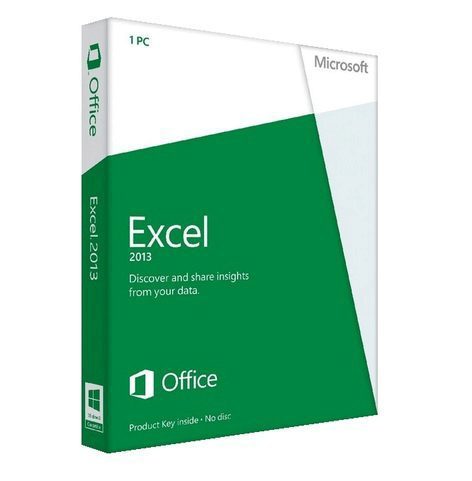
 De reden achter deze strakke vormgeving is het eind 2013 door Microsoft geïntroduceerde besturingssysteem Windows 8, waarmee Microsoft de toegankelijkheid voor met name tablets wil verbeteren.
De reden achter deze strakke vormgeving is het eind 2013 door Microsoft geïntroduceerde besturingssysteem Windows 8, waarmee Microsoft de toegankelijkheid voor met name tablets wil verbeteren. Wordt gebruik gemaakt van Office 365 als abonnementsvorm dan zijn bestanden en werkmappen bovendien eenvoudig bereikbaar met bijna elke webbrowser.
Wordt gebruik gemaakt van Office 365 als abonnementsvorm dan zijn bestanden en werkmappen bovendien eenvoudig bereikbaar met bijna elke webbrowser.


 3. Verbeterde ondersteuning en mogelijkheden op het gebied van draaitabellen
3. Verbeterde ondersteuning en mogelijkheden op het gebied van draaitabellen 


 Als we als voorbeeld kiezen voor “Tabellen” en vervolgens voor “Draaitabel” dan komt Excel direct met een aantal suggesties om snel tot een draaitabel te komen.
Als we als voorbeeld kiezen voor “Tabellen” en vervolgens voor “Draaitabel” dan komt Excel direct met een aantal suggesties om snel tot een draaitabel te komen.